L'indice d'expérience Windows - Comment l'utiliser et interpréter les résultats
À partir de Windows Vista , Microsoft inclut le Windows Experience Index dans ses systèmes d'exploitation Windows . Selon Microsoft , "l' indice de performance Windows(Windows Experience Index) mesure la capacité de la configuration matérielle et logicielle de votre ordinateur et exprime cette mesure sous la forme d'un nombre appelé score de base". Vous vous demandez ce que cela signifie vraiment ? Cet article explique comment Windows calcule le score Windows Experience Index et sa corrélation avec votre expérience informatique.
Qu'est-ce que l' indice d'expérience Windows(Windows Experience Index) ?
L' indice d'expérience Windows(Windows Experience Index) est la mesure de Microsoft sur la façon dont un ordinateur peut exécuter Windows et, bien qu'il puisse être utile, il y a une certaine obtusité à ce sujet.
Microsoft définit un ordinateur avec un score(base score) de base de 2,0 comme un ordinateur capable d'exécuter des tâches informatiques générales, mais il ne serait pas assez puissant pour exécuter Aero ou des fonctionnalités multimédia avancées dans Windows 7 ou Windows 8. Un ordinateur avec un score de base(base score) de 3.0 peut exécuter Aero et de nombreuses fonctionnalités de Windows à un niveau de base, mais il peut avoir des problèmes pour exécuter des fonctions de niveau supérieur, telles que la lecture de contenu HDTV(HDTV content) ou l'affichage de thèmes à des résolutions plus élevées.
Les ordinateurs grand public exécutant Windows 7 doivent avoir un score d'au moins 4. Les ordinateurs exécutant Windows 8 doivent avoir un score supérieur à 5, en raison des progrès technologiques qui se sont produits entre-temps. Un score de 7 et plus signifie généralement un ordinateur(end computer) haut de gamme , tel que des stations de travail puissantes ou des machines de jeux.
La partie déroutante - et clé - de la définition de Windows Experience Index est le « score de base(base score) ». L' indice d'expérience Windows(Windows Experience Index) n'est pas une moyenne des sous-scores. Au lieu de cela, l' indice d'expérience Windows(Windows Experience Index) n'est que le sous-score le plus bas obtenu par votre ordinateur. C'est comme si le bulletin(report card) de l'école n'indiquait que la note la plus basse obtenue, de sorte que le « C » obtenu en anglais(English) éclipse le « A » obtenu en mathématiques et en sciences(Math and Science) .
S'il n'est pas entièrement compris, cela peut être trompeur, car un nouvel ordinateur portable peut ne recevoir qu'un score médiocre(middling score) , même s'il possède tous les composants les plus récents. Cependant, si un ordinateur portable contient une puce graphique Intel de base au lieu d'une puce de Nvidia ou AMD(Nvidia or AMD) , ce composant sera le score affiché par Windows , malgré ses 12 Go de RAM et son (RAM)processeur(CPU) quad-core .
Comment afficher votre score d'indice d'expérience Windows(Windows Experience Index Score)
Pour afficher le score Windows Experience Index d'un ordinateur sous (Windows Experience Index)Windows 7 et Windows 8 , ouvrez Informations et outils de performance(Performance Information and Tools) dans le Panneau de configuration(Control Panel) . Si vous utilisez l' Affichage(View) classique , il dispose d'un raccourci direct.

Une alternative consiste à ouvrir le Panneau de configuration(Control Panel) et à accéder à System and Security -> System . Dans la section Système(System) , cliquez ou appuyez sur le lien "Classement - Indice de performance Windows" .("Rating - Windows Experience Index")
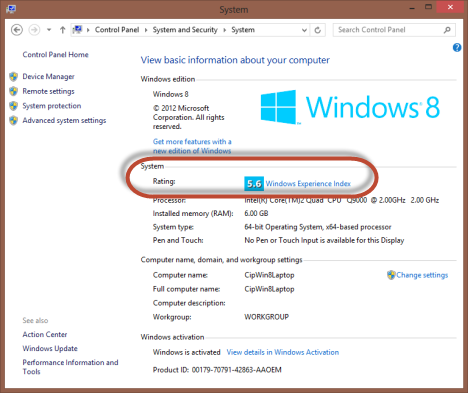
Vous pouvez également utiliser la recherche. Tapez le mot expérience dans la zone de (experience)recherche du (search box)menu Démarrer(Start Menu) de Windows 7 ou directement dans le menu Démarrer de (Start)Windows 8 . Sous Windows 7, cliquez sur le lien "Vérifier l'indice de performance Windows" . ("Check the Windows Experience Index")Dans Windows 8 , filtrez par paramètres et cliquez ou appuyez sur (click or tap)"Utiliser des outils pour améliorer les performances"("Use tools to improve performance") .

Lorsque vous ouvrez la fenêtre "Informations et outils de performance"("Performance Information and Tools") , elle affiche le score de base de l' indice de performance Windows(Windows Experience Index) , à droite.
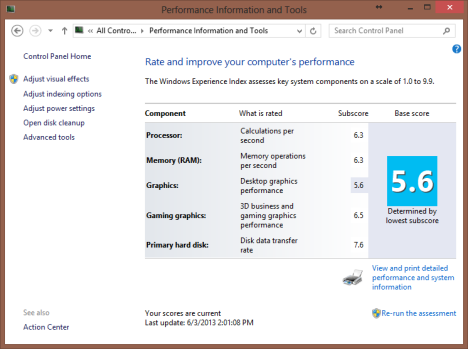
Avant d'interpréter les résultats, voyons comment le score de base(base score) et les autres scores sont calculés.
Comment l' indice d'expérience Windows est calculé(Windows Experience Index Is Calculated)
Pour calculer le score Windows Experience Index d'un ordinateur, (Windows Experience Index)Windows évalue certains composants et leur attribue un sous-score. Ces composants sont définis par les domaines suivants :
-
Processeur(Processor) - Calculs par seconde ;
-
Mémoire (RAM)(Memory (RAM)) - Opérations de mémoire par seconde ;
-
Graphismes(Graphics) - Performances graphiques de bureau pour les fonctionnalités Windows comme Aero, dans Windows 7 ;
-
Graphiques de jeu(Gaming graphics) - Performances graphiques 3D pour les entreprises et les jeux ;
-
Disque dur principal(Primary hard disk) - Taux de transfert des données du disque pour le disque dur sur lequel le système d'exploitation est installé.

Ces composants sont examinés et reçoivent un score compris entre 1,0 et 7,9 dans Windows 7 . Windows 8 étend la plage de score(score range) à 9,9, pour refléter les récentes avancées technologiques. Le composant avec le score le plus bas est le score Windows Experience Index .
Comment recalculer votre score Windows Experience Index(Windows Experience Index Score)
Si l'un des composants susmentionnés est mis à niveau, le score de l' indice de performance Windows(Windows Experience Index) peut être recalculé en revenant à la fenêtre Outils d'informations sur les performances (Performance Information Tools) et en cliquant(window and clicking) ou en appuyant sur le lien "Réexécuter l'évaluation"("Re-run the assessment") situé en bas à droite de la fenêtre.

Il est recommandé de quitter toutes les applications ouvertes avant d'exécuter cette réévaluation. Une fois que vous avez cliqué ou tapé sur le lien, l'écran peut clignoter et une boîte de dialogue(dialog box) similaire à celle ci-dessous s'affiche.

Notez que la réévaluation prend quelques minutes, alors soyez prêt à attendre.
Conclusion : ne vous en faites pas
La chose la plus importante à retenir à propos de l' indice de performance Windows(Windows Experience Index) est de ne pas s'attarder dessus. Bien qu'il puisse être informatif, il semble qu'il soit principalement utilisé par Microsoft pour obtenir des données sur le matériel sur lequel Windows est exécuté. Ainsi, ce n'est pas parce que le score d'une machine se situe entre le milieu et le bas que le composant "le plus bas" doit être mis à niveau. Personne ne devrait non plus rechercher l'ordinateur avec l' indice de performance Windows(Windows Experience Index) le plus élevé à acheter.
Related posts
Comment ouvrir, démonter ou attacher définitivement un VHD file dans Windows 10
6 façons de vous déconner de Windows 11
Comment éditer, clarifier et supprimer des variables d'environnement dans Windows
Découvrez lorsque Windows a été installé. Quel est son original install date?
Comment dire ce que Windows j'ai (11 façons)
Comment entrer le UEFI/BIOS à partir de Windows 11 (7 façons)
Windows 10 Media Creation Tool: Créer un setup USB stick or ISO
Comment installer Windows 10 à partir de DVD, ISO ou USB
Qu'est-ce que System Restore et 4 façons de l'utiliser
Comment créez-vous un USB Windows 10 recovery drive?
Comment passer de Windows 10 à Windows 11
15 façons d'ouvrir les paramètres Windows 10
Qu'est-ce que Ctrl Alt Delete? Qu'est-ce Ctrl Alt Del faire?
Windows 10 Update Assistant: Mise à niveau vers May 2021 Update today!
17 façons d'ouvrir Control Panel dans Windows 11 et Windows 10
Comment télécharger Windows and Office ISO files (toutes les versions)
Comment démarrer Windows 11 dans Safe Mode (8 façons)
Comment vérifier la version Windows 10, OS build, Edition ou Type
Comment mettre en pause Windows 10 mises à jour telles que May 2021 Update
17 façons de Settings ouvert Windows 11
